Halo Pebisnis
Pada kesempatan kali ini akan dijelaskan cara penggunaan plugin Dialog Item Tampil Harga Pembelian Terakhir yang dapat memudahkan pengguna ketika akan melakukan pembelian dengan item yang sama, tanpa harus input harga beli. Dengan Dialog Item Tampil Harga Pembelian terakhir anda juga dapat mengetahui informasi harga jual dan qty saat ini.
Sebelum menggunakan plugin tersebut silahkan bisa download plugin nya disini
Setelah download, bisa dilanjutkan ke tahap instalasi plugin nya dengan membaca panduan pada link berikut ini
Untuk langkah - langkah penggunaan plugin tersebut :
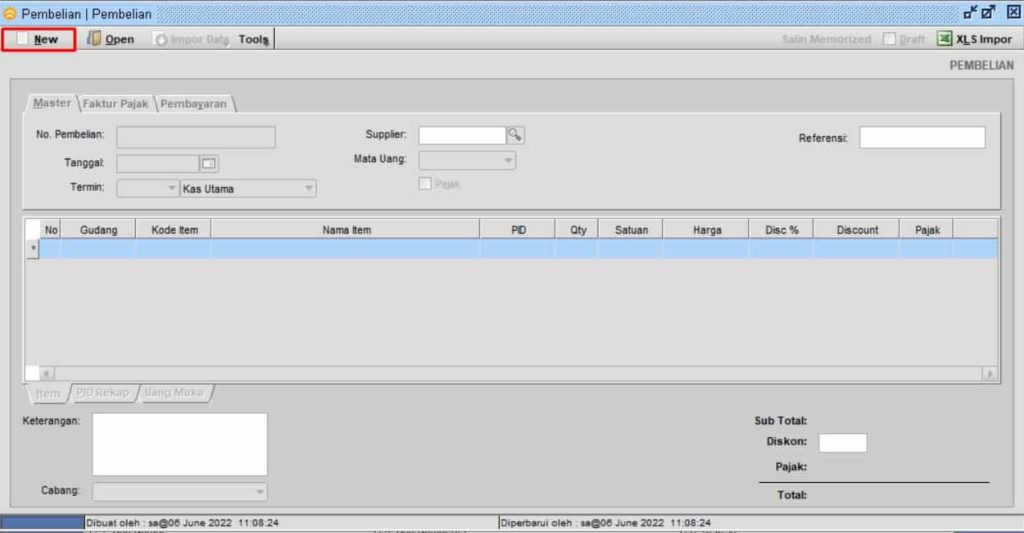
Gb 1. Tambah Pembelian Baru
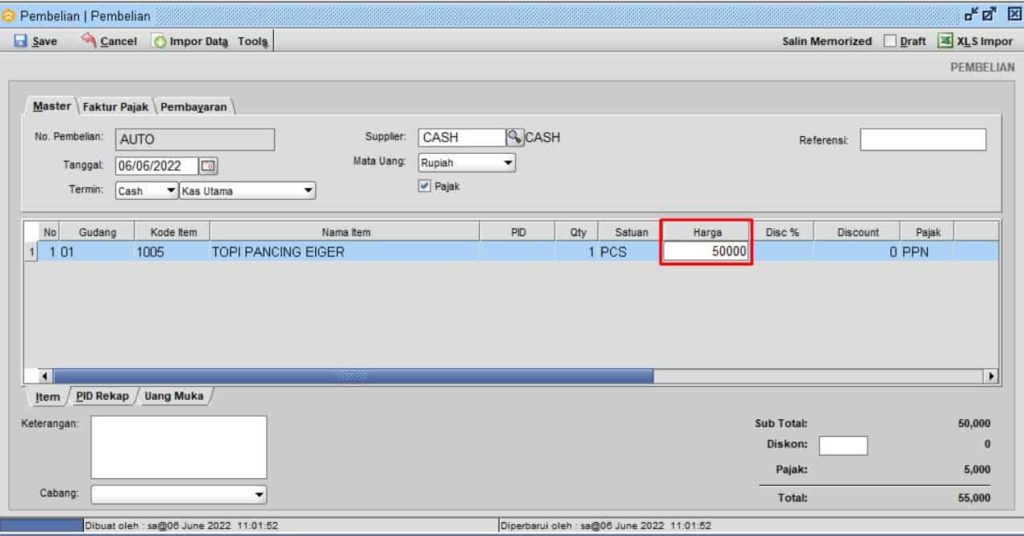
Gb 2. Input Harga Beli
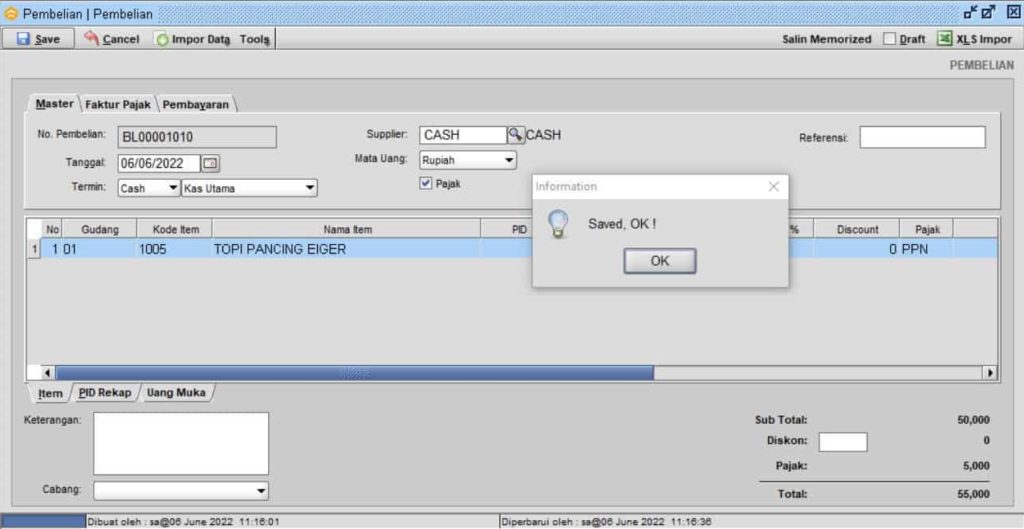
Gb 3. Klik Save


